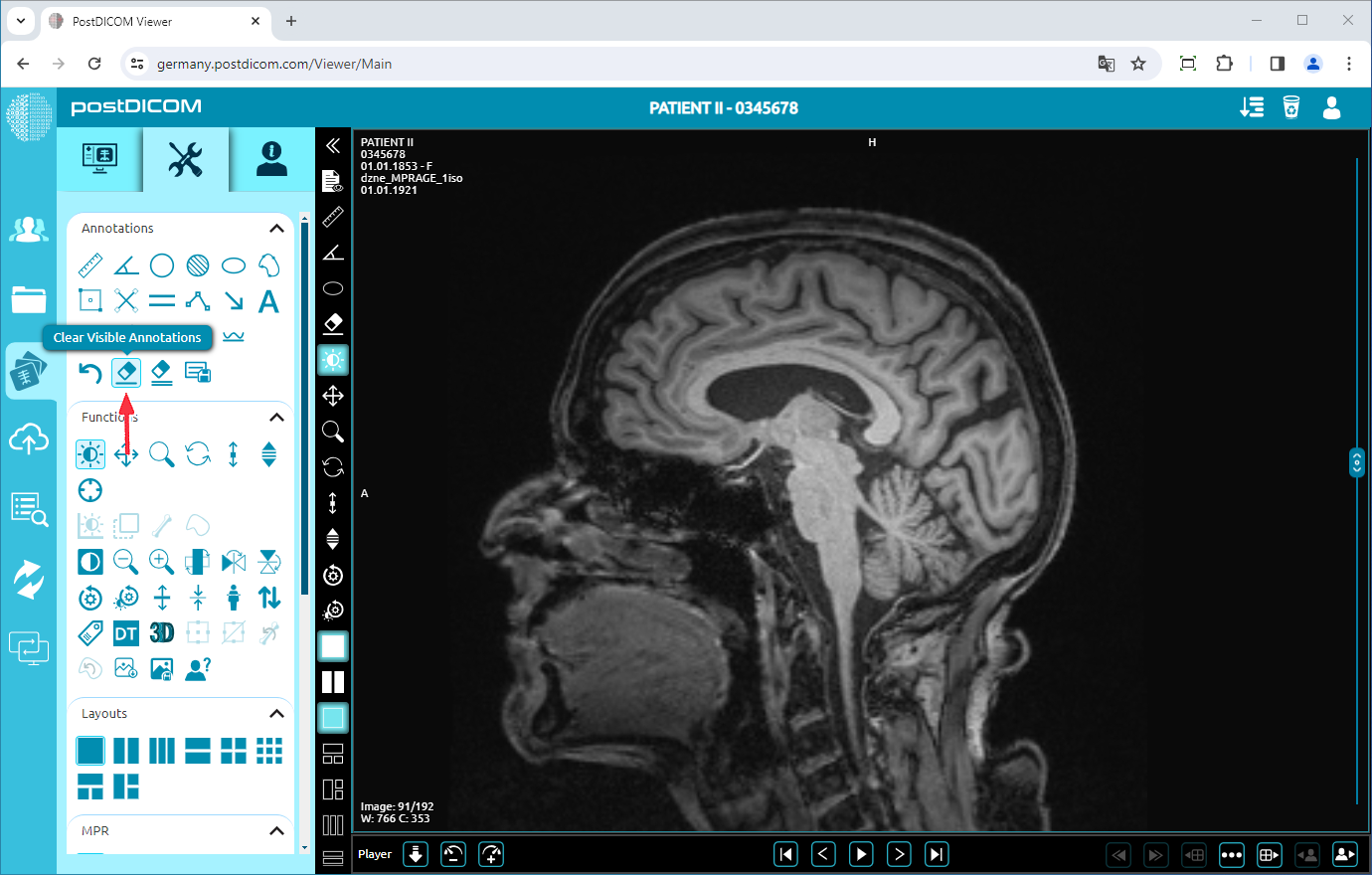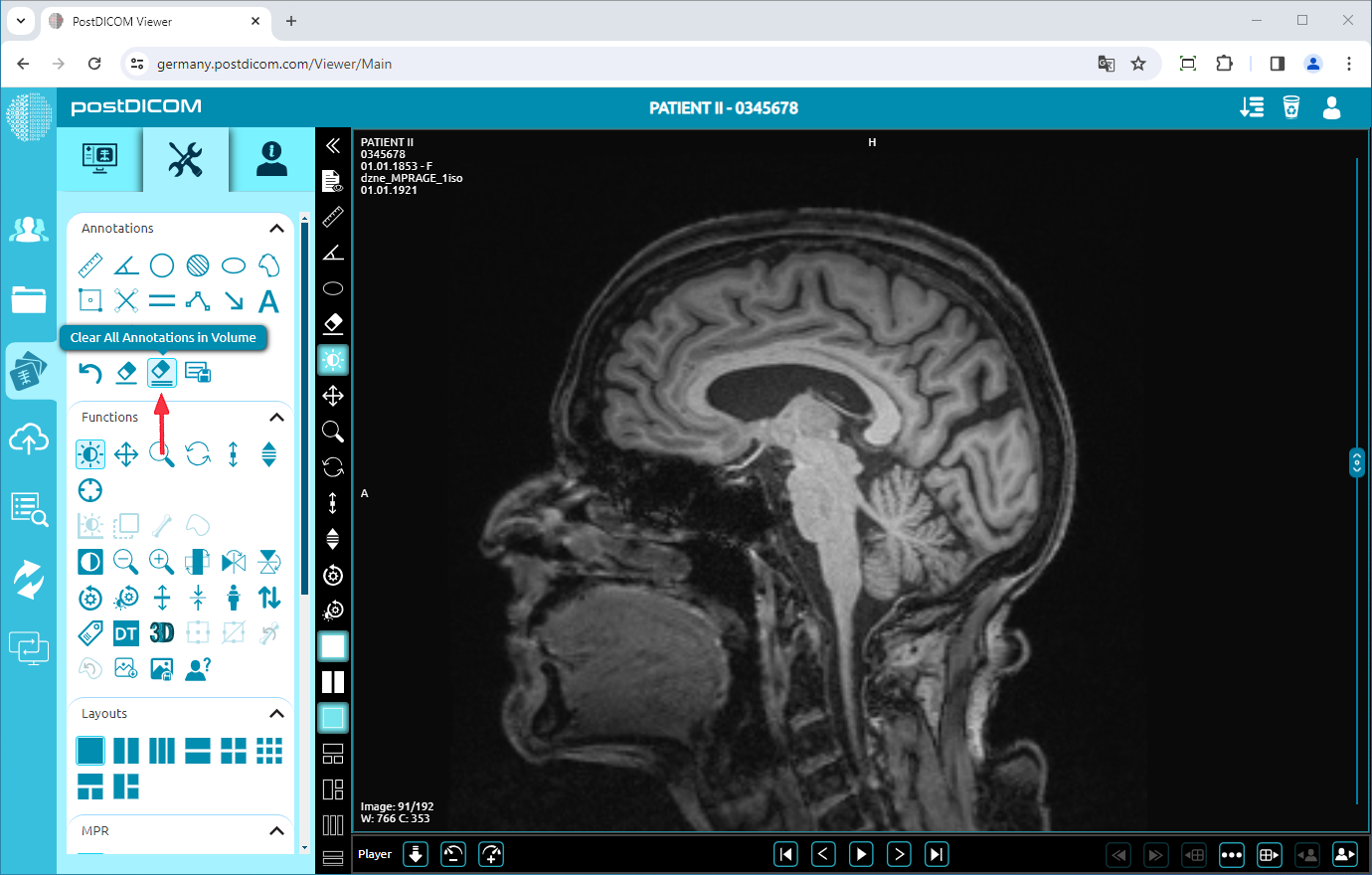Na stronie „Wyszukiwanie pacjenta” zostaną wyświetlone wszystkie zamówienia pacjenta na Twoim koncie. Kliknij dwukrotnie kolejność, w której chcesz wyświetlić obrazy. Zostanie otwarta strona „Widok”. Kliknij ikonę „Narzędzia” w lewym górnym rogu strony.
Po kliknięciu zostanie wyświetlona sekcja narzędzi.
Aby usunąć adnotacje wykonane na jednym obrazie, kliknij ikonę „Wyczyść” w polu „Adnotacje” w lewym górnym rogu strony. Po kliknięciu ikony zostaną wyczyszczone tylko adnotacje na bieżącym obrazie. Jeśli masz adnotacje do innych obrazów z serii, nie zostaną one wyczyszczone.
Aby wyczyścić adnotacje wykonane we wszystkich obrazach z serii, kliknij ikonę „Wyczyść wszystko” w polu „Adnotacje” w lewym górnym rogu strony.
W ten sposób możesz wyczyścić adnotacje na jednym obrazie lub wszystkich obrazach z tej samej serii.
Jeśli użyjesz kilku adnotacji, możesz usunąć ostatnią adnotację na obrazie, klikając ikonę „Usuń ostatnią adnotację” (W najnowszej wersji PostDiCom). Obrazy zawarte w tym artykule pochodzą ze starej wersji PostDiCom.